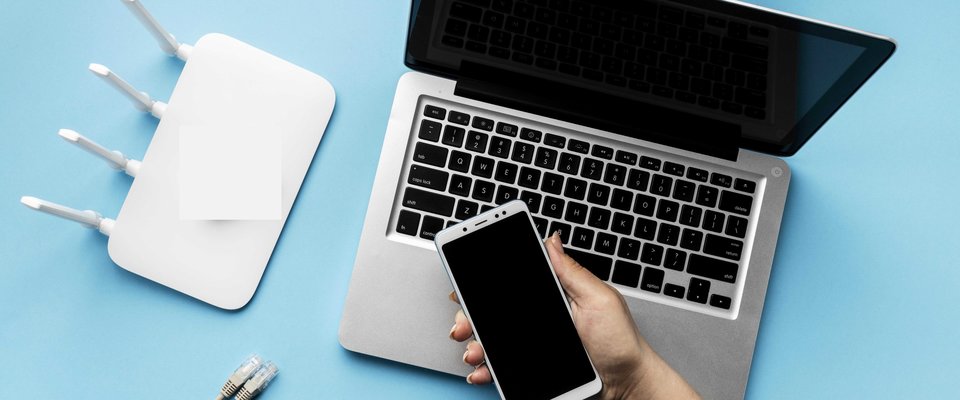Jak změnit Wi-Fi kanál na routeru?
Bezdrátové připojení přes Wi-Fi se v současné době používá v chytrých telefonech, noteboocích, počítačích, tabletech, na televizi a v mnoha dalších zařízeních. Stojí za to vědět, co tato technologie obnáší. Routery jsou zodpovědné za odesílání signálu a obvykle mají možnost změnit kanály. Jen málo uživatelů však ví, k čemu přesně tato funkce slouží. Přečtěte si jak, a kdy stojí za to Wi-Fi kanál změnit.
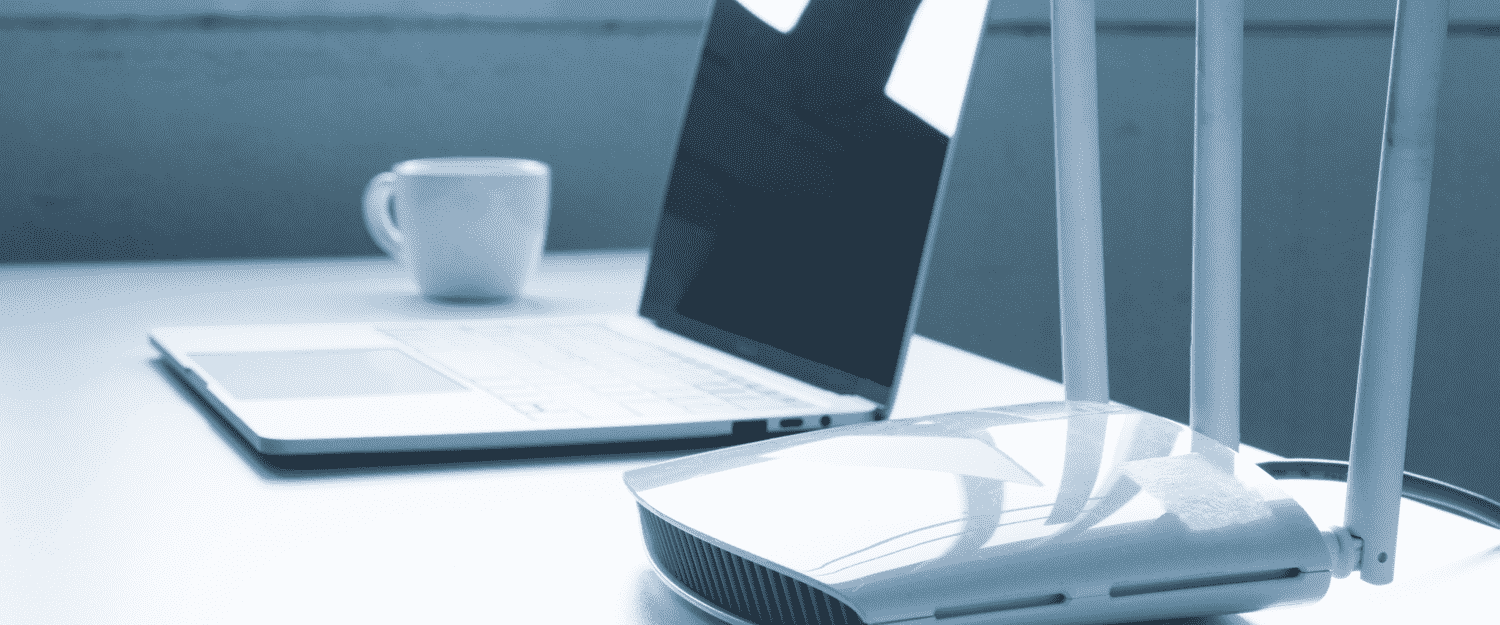
Nastavení Wi-Fi kanálu na routeru
Nejprve je nutné udělat diagnostiku celého pásma 13 kanálů, na kterých okolní routery vysílají Wi-Fi signál.
Co je Wi-Fi a k čemu slouží směrovač?
Wi-Fi je známo všem uživatelům smartphonů nebo jednoduše internetu. Jedná se o jeden z nejpopulárnějších standardů, pokud jde o bezdrátové připojení. Router je na druhou stranu jedním ze základních zařízení, které se vyskytuje ve většině domácnostech, kancelářích a provozovnách pro bezdrátové připojení k internetu.
Router (směrovač) je obvykle malé zařízení s anténkami, které je připojeno k internetu a lze jej vyhledávat přes Wi-Fi např. přes smartphone, notebook nebo tablet. Po zadání hesla přistupujete k síti bezdrátově. Většina lidí je s tímto řešením obeznámena, ale vědí méně často, k čemu se různé kanály používají. Rádiové frekvence jsou také velmi důležité, a navíc jejich změna často umožňuje získat lepší parametry pro připojení k internetu vzduchem.
Jak fungují kanály v routeru?
Kanály označují rádiové frekvence. Nejběžnější jsou dva základní typy frekvencí: 2,4 a 5 GHz. Toto řešení lze nalézt ve většině routerů dostupných na trhu. Hlavním úkolem routeru je rozšířit dosah internetu bezdrátovým způsobem. Stojí však za to vědět, že můžete ovlivnit, jak daleko signál dosáhne. Takového efektu lze dosáhnout poměrně jednoduchou změnou kanálů, tj. frekvence rádiových vln.
Je třeba brát na vědomí, že pásmo 2,4 GHz se obvykle vyznačuje delším dosahem, je tedy ideální volbou, pokud máte například velký byt nebo příliš vzdálený router od místa, kde chcete Wi-Fi signál přijímat. Tuto frekvenci využívají také veřejné sítě. 5 GHz má menší rozsah, ale zároveň nabízí mnohem lepší parametry spojení. Volba závisí na osobních preferencích. V blízkosti routeru bude samozřejmě nejlepším řešením 5 GHz. V případě, že je nejdůležitějším faktorem dosah Wi-Fi sítě, 2.4 GHz je ideální volbou.
Většina směrovačů automaticky vybere kanál pro co nejlepší efekt. Obvykle, bez jakéhokoli zásahu do nastavení, a tak můžete zařízení používat bez problémů. Změny frekvence jsou pak určeny spíše pro pokročilé uživatele.
Návod: Jak změnit kanál na routeru?
- Propojte router se svým zařízením (např. PC nebo notebook) pomocí síťového kabelu (ethernetový kabel).
- Zadejte do adresního řádku (internetového prohlížeče) "192.168.1.1" nebo "192.168.0.1.", což jsou nejčastější kombinace. Může se mírně lišit v závislosti na modelu routeru. Informace naleznete na samotném routeru nebo v příručce daného zařízení.
- Přihlaste se k routeru, pomocí přihlašovacího jména a hesla. Přihlašovací jméno je obvykle "admin" (nebo jej naleznete v informacích daného zařízení) a heslo, pokud jste si ho ještě nezměnili za své, najdete jej ze spodní strany routeru konkrétně pod názvem "Settings Password".
- Nyní přejděte na záložku Rozšířená nastavení a dále do sekce Nastavení bezdrátového připojení.
- Vyberte si požadovaný kanál. Změňte z automatického výběru kanálu na ruční a vyberte ze seznamu kanál, na který se chcete připojit.
- Pak už jen stačí uložit změny a Wi-Fi router se přepne na nový kanál.
TIP: Nejlépe by měli fungovat kanály 1, 6 a 11, jelikož se navzájem nepřekrývají. Pokud však nejsou zarušené okolními sítěmi.
Internet, Televize, Tarify| Porovnejsito.cz
Vyplňte jednoduchý formulář a my se vám ozveme s nejlepší nabídkou!Odesláním formuláře souhlasíte s Obchodními podmínkami portálu Porovnejsito.cz. Vaše data zpracováváme v souladu se Zásadami ochrany soukromí a zpracování osobních údajů.